Como desativar a inicialização automática do Spotify no Windows 10
O recurso de autorun de Spotify significa que você sempre terá música na ponta dos seus dedos.Mas há um preço a pagar por essa conveniência: o processo de inicialização pode ser mais lento se o aplicativo estiver rodando em segundo plano.
Felizmente, há uma maneira fácil de desativar o aplicativo Spotify de abrir automaticamente no Windows 10.Continue lendo para aprender como desativar o problema de inicialização automática Spotify e outros aplicativos que podem retardar o processo de inicialização.
Porque é que o Spotify é lançado automaticamente no Windows 10?
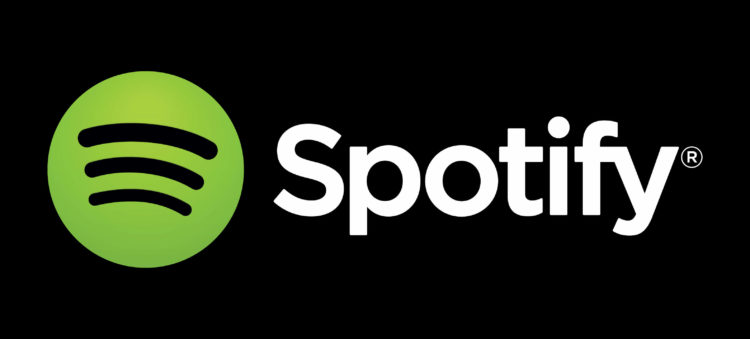
Atualização do Windows:As últimas atualizações do Windows também podem causar este problema.O Windows tem um recurso para reabrir aplicativos que estavam abertos na última vez que você os fechou.Desta forma, mesmo que a opção autorun esteja desactivada, se o aplicativo Spotify estiver aberto durante o encerramento, será lançado na próxima vez que o iniciar.
Spotify app settings:A primeira e mais comum causa deste problema é Spotify settings.Muitos usuários nem mesmo estão cientes desta opção no aplicativo Spotify, e como ele está habilitado por padrão, muitos usuários vêem o aplicativo se ligar por si só toda vez que o lançam.E mesmo que você queira desativar a opção autorun, ela está bem escondida, então é muito difícil para usuários não-técnicos desligá-la.
Dica:Certifique-se de que o aplicativo Spotify está fechado antes de desligar o seu computador.Isto irá ajudá-lo a evitar quaisquer problemas que possam surgir.Se o aplicativo não iniciar automaticamente na próxima vez que você o iniciar, isso significa que o problema está relacionado a uma funcionalidade do Windows.
Como parar o problema da inicialização automática do Spotify?
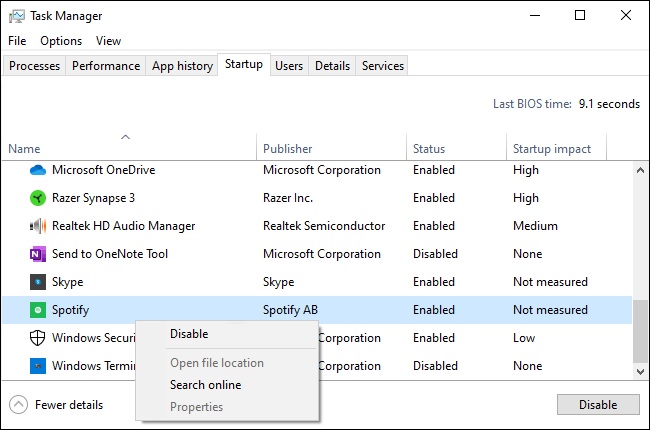
Desactivar o Spotify via Task Manager
Se você não quiser se aprofundar nas configurações do Spotify, você também pode desativar o Spotify autorun via Windows Task Manager.O Gestor de Tarefas tem um separador Autorun integrado que lhe permite controlar quais os programas que são lançados a partir do seu computador.
- Para iniciar o Gerenciador de tarefas, pressione Ctrl+Shift+Esc ou clique com o botão direito do mouse na barra de tarefas do Windows e selecione "Gerenciador de tarefas".
- Clique no separador "Arranque".Se não o vir, clique em "Detalhes" na parte inferior da janela.
- Encontre a entrada "Spotify" na lista.Clique com o botão direito do mouse e clique em "Desativar".
- O status Spotify autorun exibido em "Status" agora é "Desabilitado".Não será mais executado durante o download.
Peça ao Spotify para não iniciar automaticamente
Para encontrar esta opção, abra o aplicativo Spotify.Você pode lançá-lo a partir do menu Iniciar ou clicar duas vezes no ícone Spotify verde na bandeja do sistema, se ele já estiver em execução.
- No canto superior esquerdo da janela Spotify, clique em Menu (…) -> Edit -> Preferences.
- Percorra a página Configurações e clique em Mostrar configurações avançadas.
- Encontre a opção "Startup and window behavior" – você pode ter que rolar um pouco para baixo.
- À direita de "Spotify Automatically open Spotify after connecting to your computer", clique na lista suspensa e selecione "No".
- Agora você pode deixar a página de Configurações.Spotify não começará automaticamente quando você entrar no sistema.
Perguntas Mais Frequentes
Como posso evitar que o Spotify se abra automaticamente?
Clique com o botão direito do mouse em uma área vazia da barra de tarefas e selecione "Gerenciador de tarefas".Selecione o separador "Autorun".Clique com o botão direito do mouse em "Spotify" e selecione "Disable" (Desativar).
Como faço para impedir a abertura do Spotify na inicialização?
- Seleccione Spotify no menu superior e clique em "Settings" (Definições).
- Nas configurações, selecione "Mostrar configurações avançadas".
- Seleccione "Nenhum" em "Arranque e comportamento da janela".
- Seleccione "Utilizadores e Grupos".
Porque é que o Spotify abre sempre quando o meu computador arranca?
Isto porque o Spotify está configurado para ser iniciado automaticamente após o login no seu computador.Aqui está a solução: vá para Configurações e clique em "Mostrar configurações avançadas".Lá, em "Window Startup and Behavior," você pode especificar se o Spotify deve ser iniciado automaticamente.
Como posso desactivar o autorun no Windows 10?
Para desativar o autorun no Windows 10, basta encontrar um aplicativo na lista e clicar com o botão direito do mouse nele, depois selecione "Desativar" no menu de contexto, ou primeiro selecione um aplicativo ou serviço da lista, depois clique em "Desativar" no canto inferior direito para evitar que o aplicativo destacado seja iniciado automaticamente quando você iniciar seu computador.